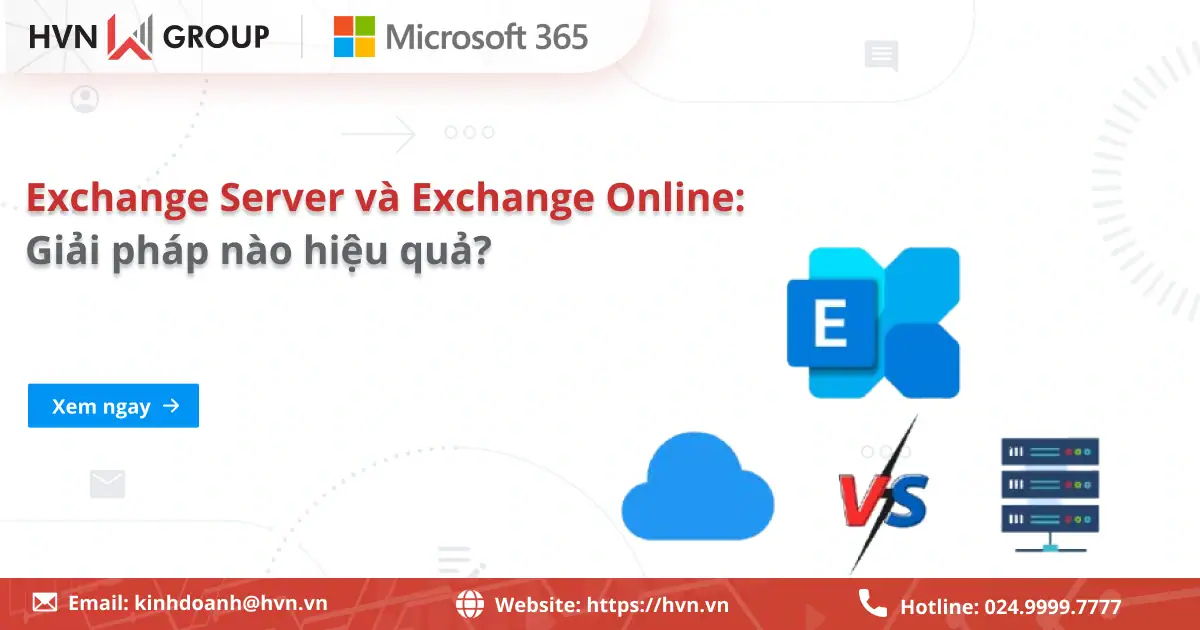OneDrive gặp lỗi đồng bộ khiến công việc của bạn bị gián đoạn? Đừng lo lắng! Bài viết này sẽ bật mí 12+ cách sửa lỗi đồng bộ OneDrive nhanh chóng, giúp bạn lấy lại quyền kiểm soát dữ liệu của mình. Hãy cùng khám phá ngay!
Cách 1: Truy cập OneDrive trực tuyến
Khi gặp lỗi đồng bộ OneDrive, việc đầu tiên bạn nên làm là truy cập OneDrive trực tuyến qua trình duyệt web. Bằng cách này, bạn có thể kiểm tra xem các tệp có xuất hiện chính xác trên dịch vụ hay không, giúp phân biệt vấn đề giữa ứng dụng trên máy tính và dịch vụ OneDrive.
- Bước 1: Click chuột phải vào biểu tượng đám mây OneDrive ở trên giao diện máy tính > tiếp đến chọn View Online.
- Bước 2: Hệ thống sẽ chuyển sang giao diện của OneDrive trực tuyến. Điều này đồng nghĩa với việc, OneDrive vẫn đang hoạt động bình thường và không gặp bất cứ vấn đề nào.
Lưu ý: Nếu phát hiện tệp bị thiếu hoặc hỏng, bạn có thể tải xuống và tải lại chúng. Đừng quên kiểm tra thùng rác để khôi phục các tệp vô tình xóa. Cuối cùng, hãy kiểm tra trạng thái dịch vụ Microsoft 365 để đảm bảo không có sự cố máy chủ ảnh hưởng đến quá trình đồng bộ.
Cách 2: Restart lại OneDrive
Khởi động lại phần mềm là một trong những cách đơn giản và hiệu quả để khắc phục lỗi đồng bộ OneDrive vì:
- Làm mới kết nối: Khởi động lại ứng dụng có thể làm mới kết nối giữa máy tính của bạn và máy chủ OneDrive, giải quyết các sự cố đồng bộ tạm thời.
- Xóa bộ nhớ cache tạm thời: Ứng dụng OneDrive lưu trữ các tệp tạm thời. Việc khởi động lại có thể xóa các tệp này, giúp giải quyết các xung đột hoặc lỗi đồng bộ.
- Khắc phục các lỗi nhỏ: Đôi khi, các lỗi nhỏ có thể xảy ra trong quá trình chạy ứng dụng, việc khởi động lại có thể khắc phục các lỗi này.
Dưới đây là các bước hướng dẫn chi tiết sửa lỗi đồng bộ OneDrive bằng cách Restart lại phần mềm:
- Bước 1: Đóng hoặc thoát phần mềm
*Trên Windows: Nhấp chuột phải vào biểu tượng OneDrive (hình đám mây) trên khay hệ thống (góc dưới bên phải màn hình) > chọn biểu tượng cài đặt > tiếp đến chọn “Quit OneDrive“.
*Trên macOS: Nhấp vào biểu tượng OneDrive (hình đám mây) trên thanh menu (góc trên bên phải màn hình) > Chọn “Thoát OneDrive“.
- Bước 2: Mở phần mềm OneDrive
* Trên Windows: Nhấn phím Windows, tìm kiếm “OneDrive” và mở ứng dụng.
* Trên macOS: Mở Finder, vào thư mục “Ứng dụng” và mở OneDrive.
Lưu ý:
- Sau khi khởi động lại OneDrive, hãy kiểm tra kỹ lưỡng để đảm bảo rằng các tệp của bạn đang được đồng bộ hóa chính xác.
- Nếu bạn vẫn gặp sự cố sau khi khởi động lại, hãy thử các phương pháp khắc phục sự cố khác.
Cách 3: Kiểm tra dung lượng lưu trữ khi lỗi đồng bộ OneDrive
Kiểm tra dung lượng lưu trữ là một bước quan trọng khi lỗi đồng bộ OneDrive. Dưới đây là một số những lý do mà bạn nên thực hiện cách này:
- OneDrive cung cấp một lượng dung lượng lưu trữ nhất định. Nếu bạn vượt quá giới hạn này, việc đồng bộ hóa có thể bị gián đoạn.
- Khi dung lượng đầy, OneDrive sẽ không thể tải lên các tệp mới hoặc đồng bộ hóa các thay đổi.
- Nếu bạn có quá nhiều tệp hoặc tệp quá lớn, điều này có thể gây ra xung đột đồng bộ hóa.
- Việc kiểm tra dung lượng giúp bạn xác định xem đây có phải là nguyên nhân gây ra lỗi hay không.
Chính vì vậy, bạn hoàn toàn có thể khắc phục lỗi đồng bộ OneDrive bằng cách kiểm tra dung lượng lưu trữ với các bước hướng dẫn như sau:
- Bước 1: Click chuột phải vào biểu tượng OneDrive > tiếp đến chọn vào biểu tượng Cài đặt > sau đó chọn Settings.
- Bước 2: Ở góc dưới cùng bên trái màn hình, bạn có thể thấy được dung lượng OneDrive đã sử dụng và dung lượng có thể sử dụng.
Lưu ý:
- Thường xuyên kiểm tra dung lượng lưu trữ OneDrive để tránh gặp phải các vấn đề đồng bộ hóa.
- Quản lý tệp của bạn một cách hiệu quả để tối ưu hóa việc sử dụng dung lượng lưu trữ.
- Nếu dung lượng đầy, bạn có thể xóa các tệp lớn hoặc không cần thiết khỏi OneDrive để giải phóng dung lượng hoặc nâng cấp gói lưu trữ OneDrive lớn hơn.
Cách 4: Kiểm tra cài đặt đồng bộ OneDrive
Kiểm tra cài đặt đồng bộ OneDrive là một bước quan trọng để đảm bảo rằng các tệp của bạn được đồng bộ hóa chính xác. Do đó, bạn có thể khắc phục lỗi đồng bộ OneDrive bằng cách này vì:
- Bạn có thể chọn các thư mục cụ thể để đồng bộ hóa với OneDrive. Việc kiểm tra cài đặt giúp bạn đảm bảo rằng bạn đang đồng bộ hóa đúng các thư mục cần thiết.
- OneDrive cho phép bạn điều chỉnh cài đặt tải lên và tải xuống để tối ưu hóa việc sử dụng băng thông.
- Kiểm tra cài đặt có thể giúp bạn xác định và giải quyết các xung đột đồng bộ có thể xảy ra.
Dưới đây là các bước chi tiết mà chúng tôi hướng dẫn bạn cách kiểm tra cài đặt đồng bộ OneDrive như sau:
- Bước 1: Di chuyển đến phần cài đặt của OneDrive > click chọn Sync and backup.
- Bước 2: Tắt bỏ tùy chọn Pause syncing when this device is in battery saver mode và Pause syncing when this device is on a metered network.
Cách 5: Xóa bỏ file không tương thích
Đôi khi, các tệp không tương thích có thể gây ra lỗi đồng bộ OneDrive. Dưới đây là một số những lý do mà bạn nên áp dụng theo phương thức này để hạn chế lỗi OneDrive:
- Hạn chế của OneDrive: OneDrive có một số hạn chế về loại tệp, kích thước tệp phải dưới 20GB và tên tệp không quá 400 ký tự hoặc chứa các ký tự đặc biệt. Các tệp không tuân thủ các hạn chế này có thể gây ra lỗi đồng bộ.
- Xung đột đồng bộ hóa: Các tệp không tương thích có thể gây ra xung đột đồng bộ hóa, dẫn đến lỗi và mất dữ liệu.
Để xóa bỏ các file không tương thích dẫn đến tình trạng OneDrive không tự đồng bộ, bạn có thể triển khai các bước thực hiện cụ thể như sau:
- Bước 1: Click chọn file không thể đồng bộ trên OneDrive > nhấp chuột phải tiếp đến click chọn Delete.
- Bước 2: Hoàn thành.
Lưu ý:
- OneDrive thường hiển thị thông báo lỗi khi gặp phải các tệp không tương thích. Do đó, hãy đọc kỹ các thông báo lỗi để xác định các tệp gây ra sự cố.
- Nếu bạn cần giữ lại các tệp không tương thích, hãy thử chuyển đổi chúng sang định dạng tương thích hơn.
- Nếu bạn không thể xóa hoặc chuyển đổi các tệp không tương thích, hãy di chuyển chúng ra khỏi thư mục OneDrive.
Cách 6: Vô hiệu hóa giới hạn Upload hoặc Download
Đôi khi, việc hạn chế tốc độ tải lên hoặc tải xuống trong cài đặt OneDrive có thể gây ra lỗi
OneDrive không tự đồng bộ. Bởi lẽ, nếu bạn đặt giới hạn tải lên hoặc tải xuống quá thấp, quá trình đồng bộ hóa có thể diễn ra rất chậm, thậm chí bị kẹt. Trong một số trường hợp, việc giới hạn băng thông có thể gây ra xung đột với các ứng dụng khác sử dụng internet, dẫn đến lỗi đồng bộ.
Để khắc phục được lỗi đồng bộ OneDrive, trong trường hợp này bạn có thể tiến hành vô hiệu hóa giới hạn Upload hoặc Download với các bước hướng dẫn như sau:
- Bước 1: Truy cập vào phần cài đặt OneDrive > chọn mục Sync and backup.
- Bước 2: Ở mục cài đặt nâng cao chọn tắt Limit download rate và Limit upload rate.
Lưu ý:
- Việc vô hiệu hóa giới hạn tải lên/tải xuống có thể sử dụng nhiều băng thông hơn, đặc biệt nếu bạn đang đồng bộ hóa các tệp lớn.
- Nếu bạn có kết nối internet chậm, hãy cân nhắc điều chỉnh cài đặt băng thông để tránh làm chậm tốc độ internet của bạn.
- Sau khi thay đổi cài đặt, bạn nên khởi động lại ứng dụng OneDrive để các thay đổi có hiệu lực.
Cách 7: Cập nhật OneDrive và Windows
Cập nhật OneDrive và Windows là một bước quan trọng để đảm bảo bạn đang sử dụng các phiên bản phần mềm mới nhất, giúp khắc phục các lỗi đồng bộ OneDrive và cải thiện hiệu suất. Dưới đây là hướng dẫn chi tiết với các bước cụ thể như sau:
Cập nhật OneDrive
OneDrive thường tự động cập nhật trên thiết bị Windows. Tuy nhiên, bạn có thể kiểm tra cập nhật thủ công bằng cách truy cập trang web của Microsoft và tải xuống phiên bản mới nhất của OneDrive > Cài đặt phiên bản mới. Nếu bạn sử dụng MacOS thì có thể kiểm tra cập nhật trong App Store.
Cập nhật Windows
Để cập nhật Windows, việc triển khai với các bước cực kỳ đơn giản mà bạn có thể tham khảo như sau:
- Bước 1: Mở cài đặt ứng dụng bằng cách nhấn tổ hợp phím Windows + I.
- Bước 2: Chọn Cập nhật & Bảo mật (hoặc Windows Update trên Windows 11) > Nhấn Kiểm tra bản cập nhật > Cài đặt mọi bản cập nhật có sẵn.
Lưu ý:
- Khởi động lại máy tính sau khi cài đặt các bản cập nhật để đảm bảo các thay đổi có hiệu lực.
- Bật tính năng cập nhật tự động để đảm bảo bạn luôn có các phiên bản phần mềm mới nhất.
- Việc cập nhật windows sẽ giúp Onedrive hoạt động ổn định hơn, vì Onedrive là một phần trong hệ sinh thái của Microsoft.
Cách 8: Khắc phục sự cố kết nối với tài khoản OneDrive
Trong một số trường hợp, sự cố kết nối với tài khoản có thể gây ra lỗi đồng bộ OneDrive. Lý do mà bạn có thể áp dụng cách thức này để khắc phục sự cố đồng bộ chính là:
- Việc ngắt kết nối và kết nối lại tài khoản có thể giải quyết các vấn đề liên quan đến xác thực tài khoản.
- Nếu bạn có nhiều tài khoản OneDrive được kết nối, điều này có thể gây ra xung đột đồng bộ hóa. Việc kết nối lại tài khoản có thể giúp giải quyết các xung đột này.
- Nếu bạn muốn chuyển đổi sang một tài khoản OneDrive khác, bạn có thể thêm tài khoản mới và xóa tài khoản cũ.
Kết nối lại tài khoản OneDrive
Nếu như bạn đã sử dụng tài khoản OneDrive trước đó thì có thể kết nối lại tài khoản để khắc phục lỗi đồng bộ OneDrive.
- Bước 1: Truy cập phần cài đặt OneDrive > chọn Account > tiếp đến chọn Unlink this PC.
- Bước 2: Xác nhận bằng cách click chọn Unlink account.
- Bước 3: Nhập địa chỉ email, mật khẩu như bước đăng nhập phần mềm ban đầu và thực hiện như hướng dẫn để hoàn tất.
Kết nối tài khoản OneDrive mới
Tương tự như vậy, bạn cũng có thể khắc phục sự cố lỗi đồng bộ OneDrive bằng cách kết nối với tài khoản OneDrive hoàn toàn mới. Để triển khai, bạn hoàn toàn có thể tham khảo với các bước hướng dẫn như sau:
- Bước 1: Truy cập cài đặt OneDrive > chọn Account > tiếp đến chọn Add an account.
- Bước 2: Tương tự như vậy, bạn cũng chỉ cần nhập địa chỉ email và mật khẩu để hoàn tất.
Cách 9: Tạm thời tắt phần mềm bảo vệ
Phần mềm bảo vệ (antivirus hoặc tường lửa) có thể can thiệp vào quá trình đồng bộ OneDrive, gây ra lỗi. Dưới đây là hướng dẫn về cách tạm thời tắt phần mềm bảo vệ để kiểm tra xem đó có phải là nguyên nhân gây ra sự cố lỗi đồng bộ OneDrive hay không:
- Bước 1: Mở “Cài đặt” bằng cách nhấn tổ hợp phím (Windows + I).
- Bước 2: Chọn “Cập nhật & Bảo mật” > tiếp đến chọn “Bảo mật Windows” > sau đó chọn vào “Tường lửa & bảo vệ mạng“.
- Bước 3: Chọn mạng đang hoạt động và tắt tường lửa.
Tương tự như vậy, bạn cũng có thể tắt bỏ phần mềm diệt virus tạm thời để khắc phục lỗi đồng bộ OneDrive.
Lưu ý quan trọng:
- Tắt phần mềm bảo vệ có thể khiến máy tính của bạn dễ bị tấn công.
- Chỉ tắt phần mềm bảo vệ trong thời gian ngắn để kiểm tra sự cố OneDrive.
- Bật lại phần mềm bảo vệ ngay sau khi kiểm tra xong.
Cách 10: Di chuyển file cần đồng bộ khỏi OneDrive
Trong một số trường hợp, một số tệp cụ thể có thể gây ra xung đột và làm gián đoạn quá trình đồng bộ hóa của OneDrive. Để xác định xem tệp nào đang gây ra sự cố lỗi đồng bộ OneDrive, bạn có thể thử di chuyển chúng ra khỏi thư mục OneDrive. Để thực hiện cách này, bạn hãy tham khảo ngay các bước triển khai như sau:
- Bước 1: Click chuột phải vào biểu tượng OneDrive > chọn vào biểu tượng Cài đặt > tiếp đến chọn Pause syncing > sau đó chọn thời gian mong muốn.
- Bước 2: Tìm kiếm thư mục mà bạn muốn đồng bộ trên OneDrive > sau đó click chọn để di chuyển đến vị trí ngoài khu vực đồng bộ hóa.
- Bước 3: Sau khi đã thực hiện xong, bạn chỉ cần quay trở về bước 1 và nhấn Resume syncing.
Lưu ý:
- Trước khi di chuyển bất kỳ tệp nào, hãy đảm bảo rằng bạn đã sao lưu chúng để tránh mất dữ liệu.
- Nếu việc di chuyển tất cả các tệp giải quyết được sự cố, hãy thử di chuyển chúng trở lại OneDrive từng tệp một để xác định chính xác tệp nào gây ra vấn đề.
- Kiểm tra định dạng các tệp, vì có thể một số định dạng tệp không tương thích với OneDrive.
- Kiểm tra tên các tệp, vì có thể các ký tự đặc biệt có thể gây lỗi đồng bộ.
Cách 11: Thiết lập OneDrive mặc định
Thiết lập lại OneDrive về cài đặt mặc định có thể giúp khắc phục các sự cố đồng bộ hóa do cài đặt bị hỏng hoặc lỗi. Vậy tại sao khi gặp lỗi này, bạn có thể thiết lập OneDrive mặc định để giải quyết:
- Cài đặt OneDrive bị hỏng có thể gây ra nhiều vấn đề, bao gồm lỗi đồng bộ hóa, xung đột và hiệu suất kém.
- Thiết lập lại OneDrive có thể giúp giải quyết xung đột với các phần mềm khác trên máy tính của bạn.
- Việc này sẽ đưa OneDrive trở về trạng thái ban đầu, giúp OneDrive hoạt động ổn định hơn.
Nếu bạn muốn khắc phục lỗi đồng bộ OneDrive thì có thể thiết lập lại mặc định với các bước hướng dẫn như sau:
- Bước 1: Mở cửa sổ Run bằng cách nhấn tổ hợp phím Windows + R.
- Bước 2: Ở cửa sổ Run bạn tiến hành nhập %localappdata%\Microsoft\OneDrive\onedrive.exe /reset vào ô trống và click chọn OK.
- Bước 3: Nếu cửa sổ Command Prompt xuất hiện trên màn hình, bạn chỉ cần chờ một khoảng thời gian ngắn để tự động đóng lại.
- Bước 4: Truy cập menu Start và tìm kiếm OneDrive để thiết lập và đăng nhập lại từ đầu.
Cách 12: Tắt bỏ tính năng đồng bộ có chọn lọc
Tính năng đồng bộ có chọn lọc của OneDrive cho phép bạn chọn các thư mục và tệp cụ thể để đồng bộ hóa với máy tính của mình. Tuy nhiên, trong một số trường hợp, tính năng này có thể gây ra các lỗi đồng bộ OneDrive vì:
- Cài đặt đồng bộ có chọn lọc không chính xác hoặc bị hỏng có thể dẫn đến việc thiếu tệp hoặc xung đột đồng bộ hóa.
- Tắt tính năng này sẽ đồng bộ hóa tất cả các tệp và thư mục trong OneDrive của bạn, giúp đơn giản hóa quá trình đồng bộ hóa và giảm nguy cơ xảy ra lỗi.
Khi đó, bạn có thể áp dụng tính năng tắt bỏ đồng bộ hóa có chọn lọc trên OneDrive như sau:
- Bước 1: Truy cập vào mục cài đặt của OneDrive > click chọn Account > tiếp đến chọn Choose folders.
- Bước 2: Tích chọn Make all file available > sau đó chọn vào OK và hoàn thành.
*Lưu ý:
- Tắt tính năng đồng bộ có chọn lọc sẽ đồng bộ hóa tất cả các tệp và thư mục trong OneDrive của bạn, điều này có thể chiếm nhiều dung lượng lưu trữ trên máy tính của bạn.
- Quá trình đồng bộ hóa ban đầu có thể mất nhiều thời gian hơn nếu bạn có nhiều tệp và thư mục trong OneDrive.
- Sau khi tắt tính năng này, hãy kiểm tra kỹ lưỡng để đảm bảo rằng tất cả các tệp của bạn đang được đồng bộ hóa chính xác.
>>> Xem thêm: Tài Khoản Onedrive Bị Đóng Băng – Xử Lý Như Thế Nào
Lời kết
Hy vọng rằng với cách sửa lỗi đồng bộ OneDrive được chia sẻ trong bài viết này, bạn đã có thể khắc phục thành công các sự cố mà mình gặp phải. Việc đồng bộ OneDrive hoạt động trơn tru không chỉ giúp bạn tiết kiệm thời gian và công sức, mà còn đảm bảo an toàn cho dữ liệu quan trọng của bạn.
Ngoài ra, người dùng nên sử dụng phiên bản Onedrive chính hãng để tránh gặp những lỗi nghiêm trọng như vậy, bằng cách đăng ký ngay gói Microsoft 365 bản quyền. Nếu bạn vẫn còn gặp khó khăn trong quá trình triển khai, đừng ngần ngại liên hệ với bộ phận hỗ trợ của HVN Group qua địa chỉ:
- Fanpage: HVN Group
- Hotline: 024.9999.7777

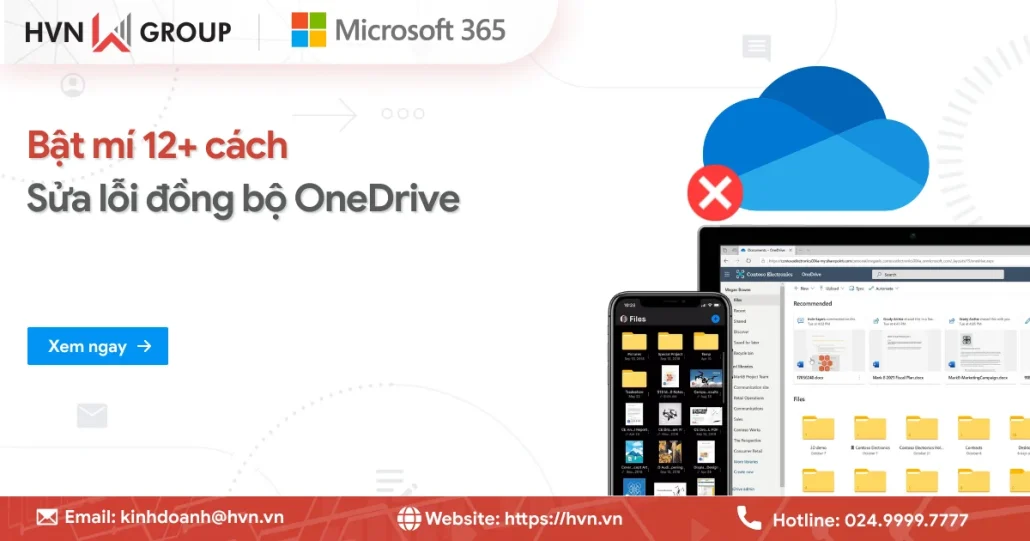
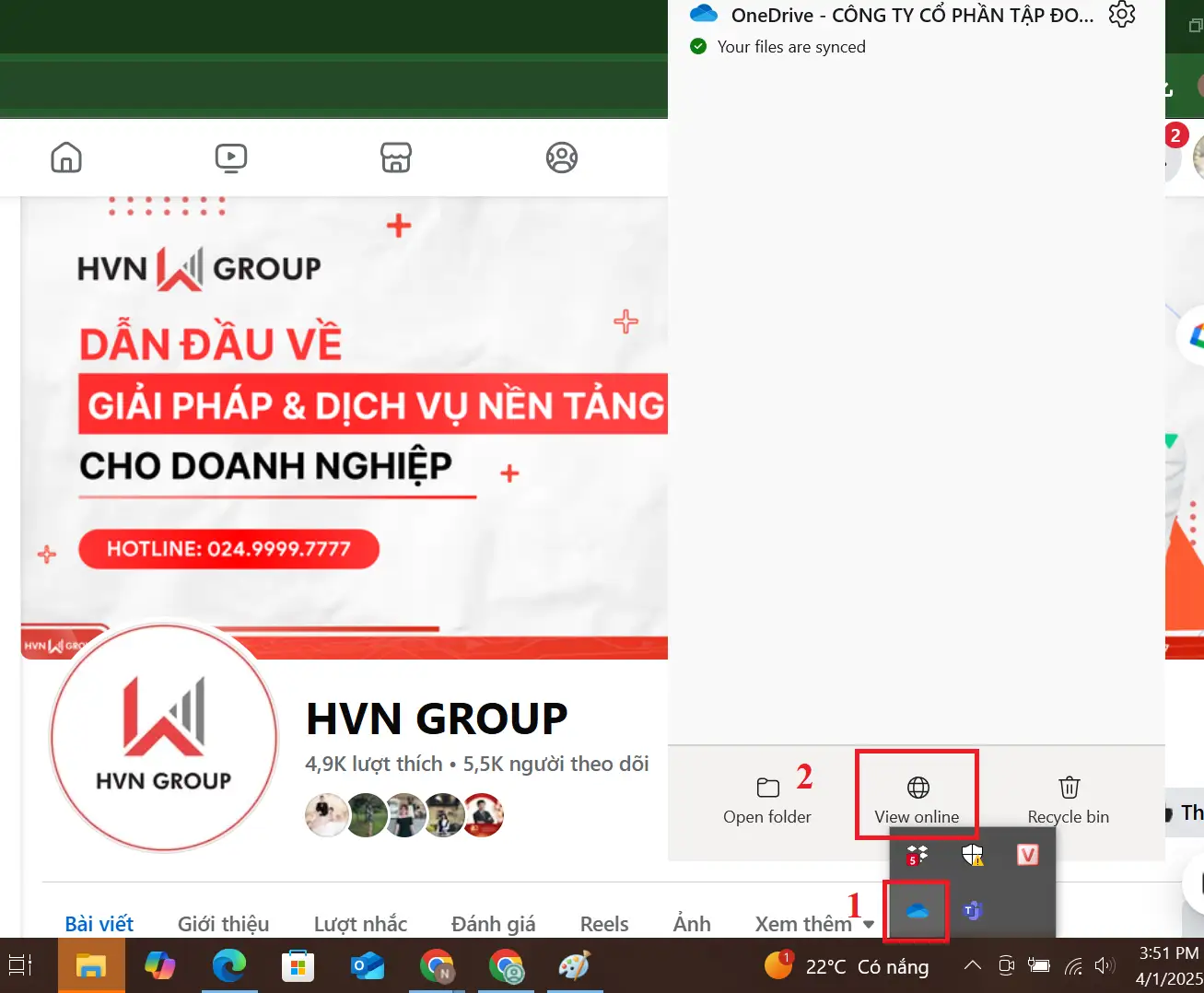
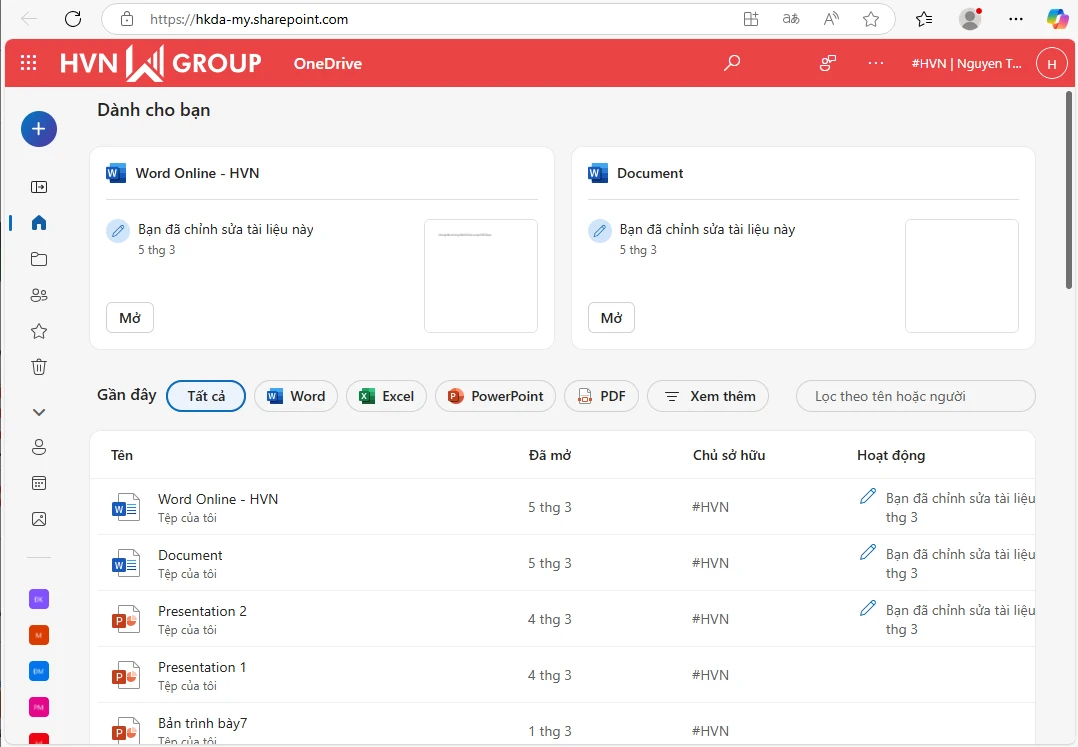
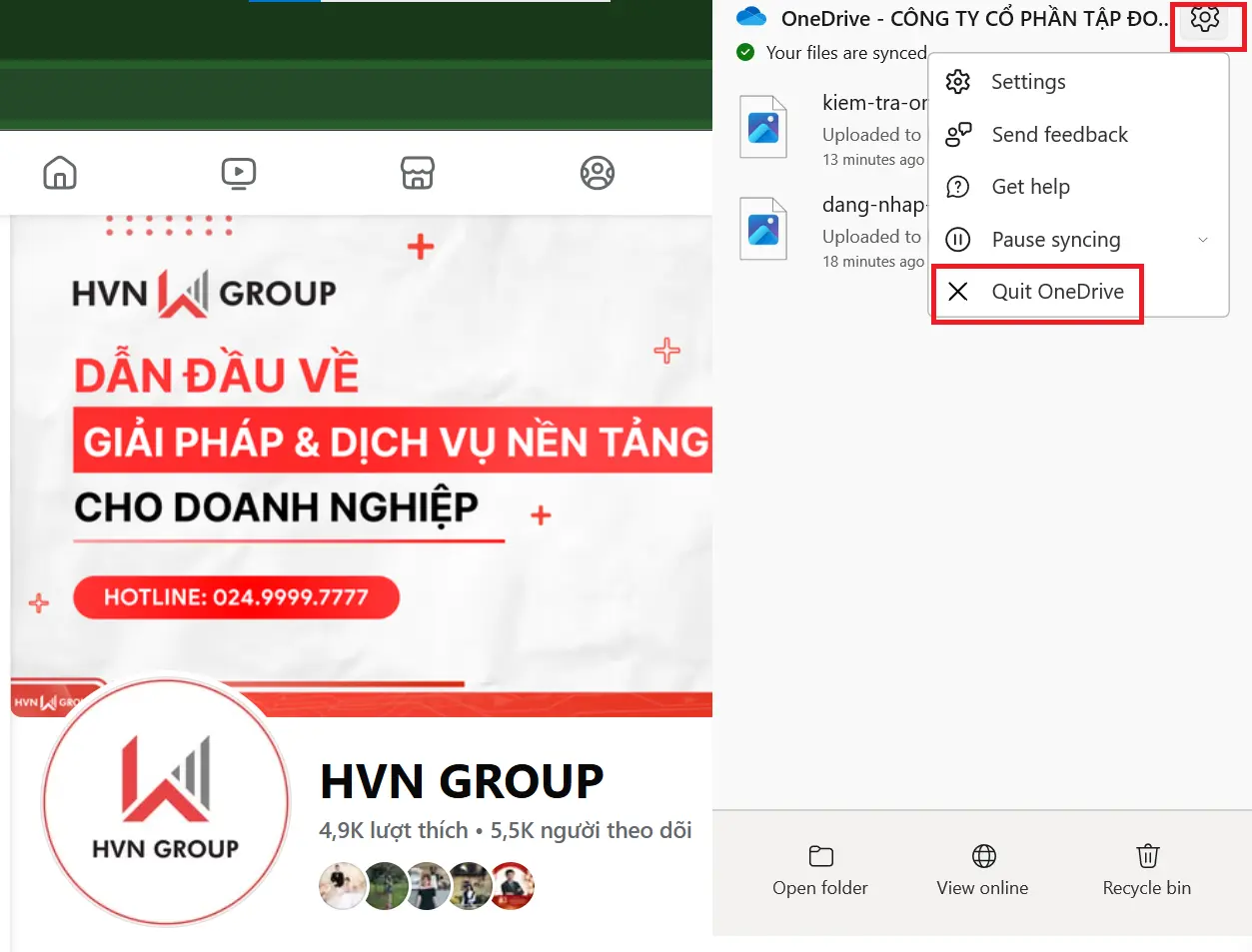
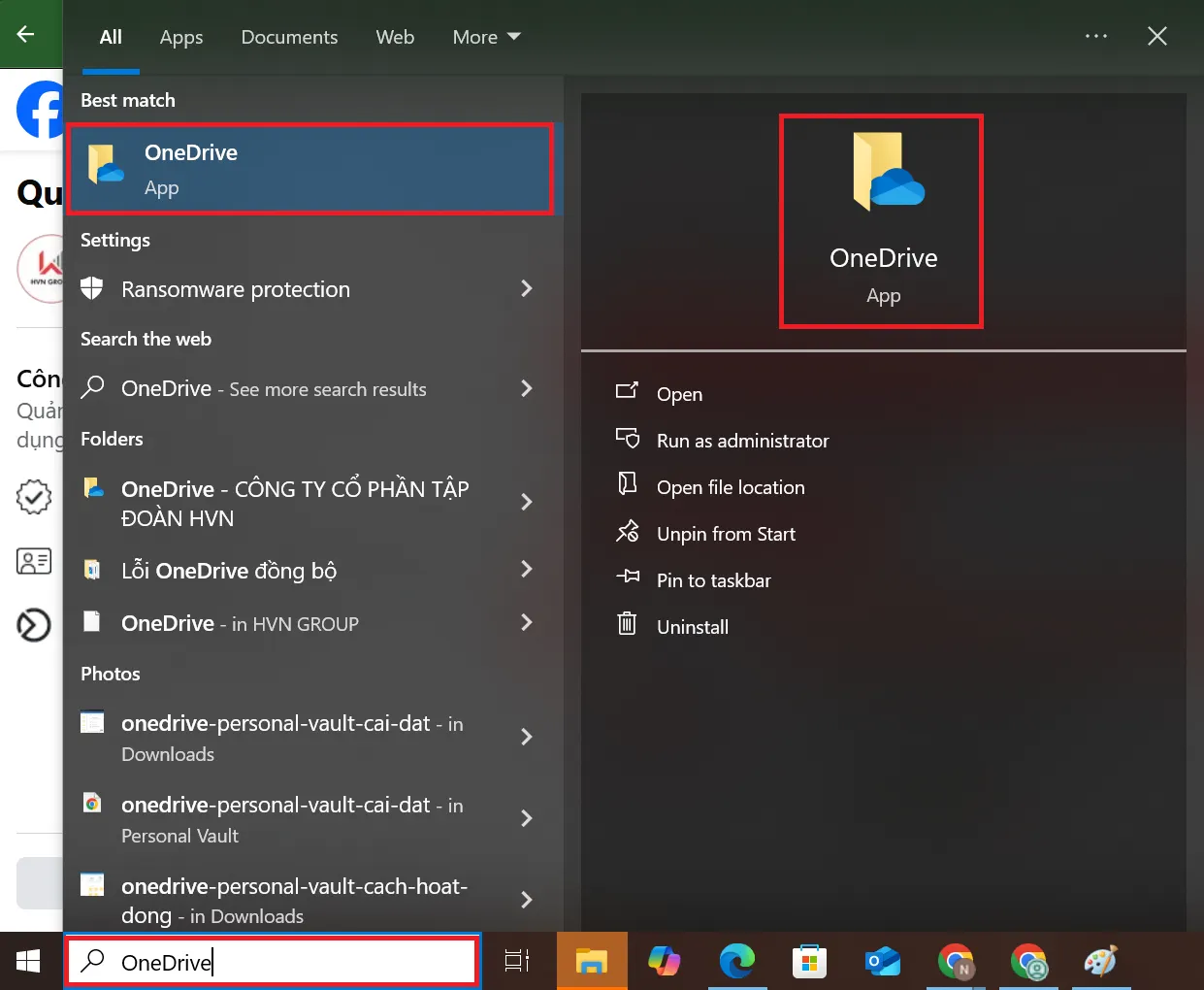
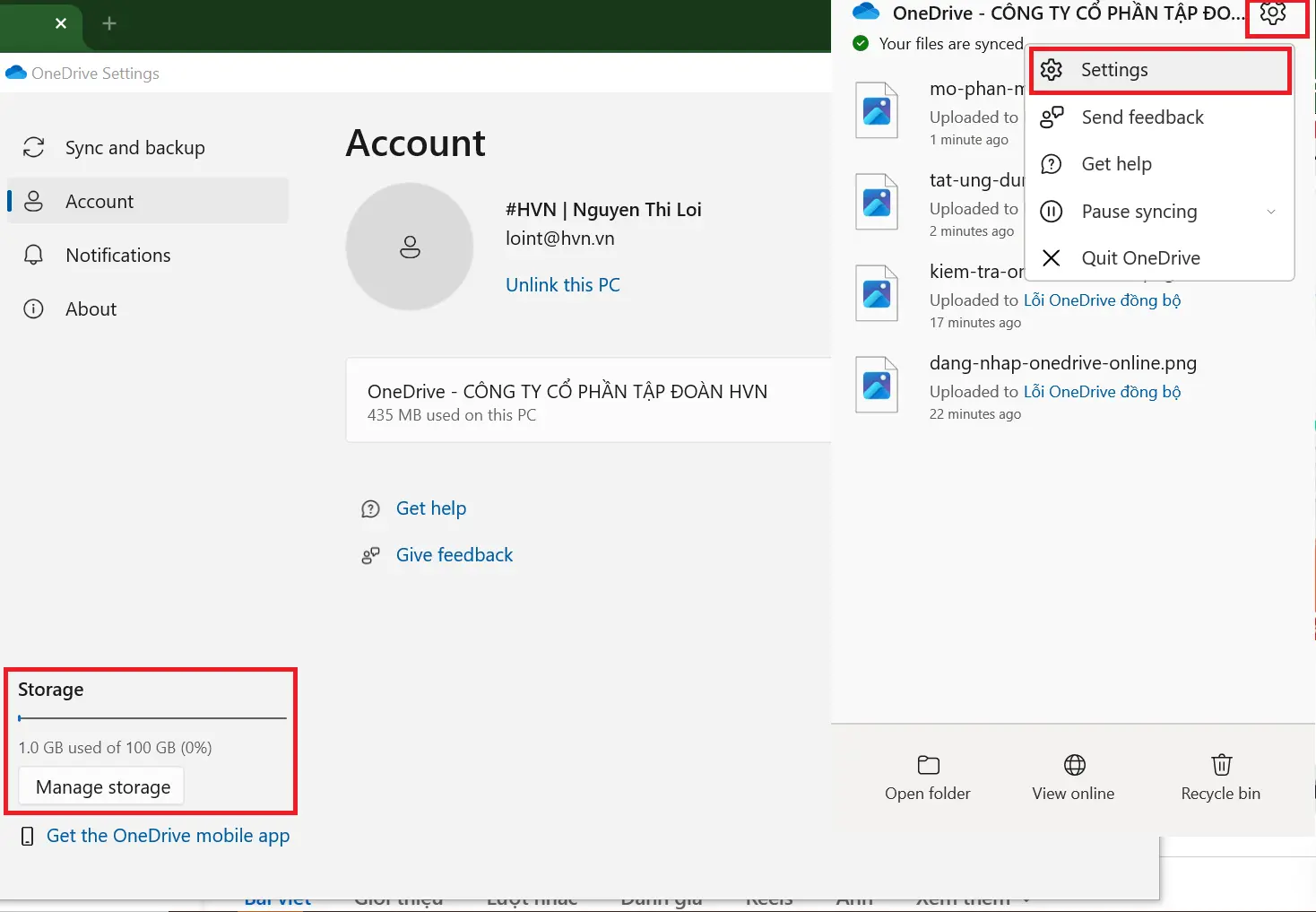
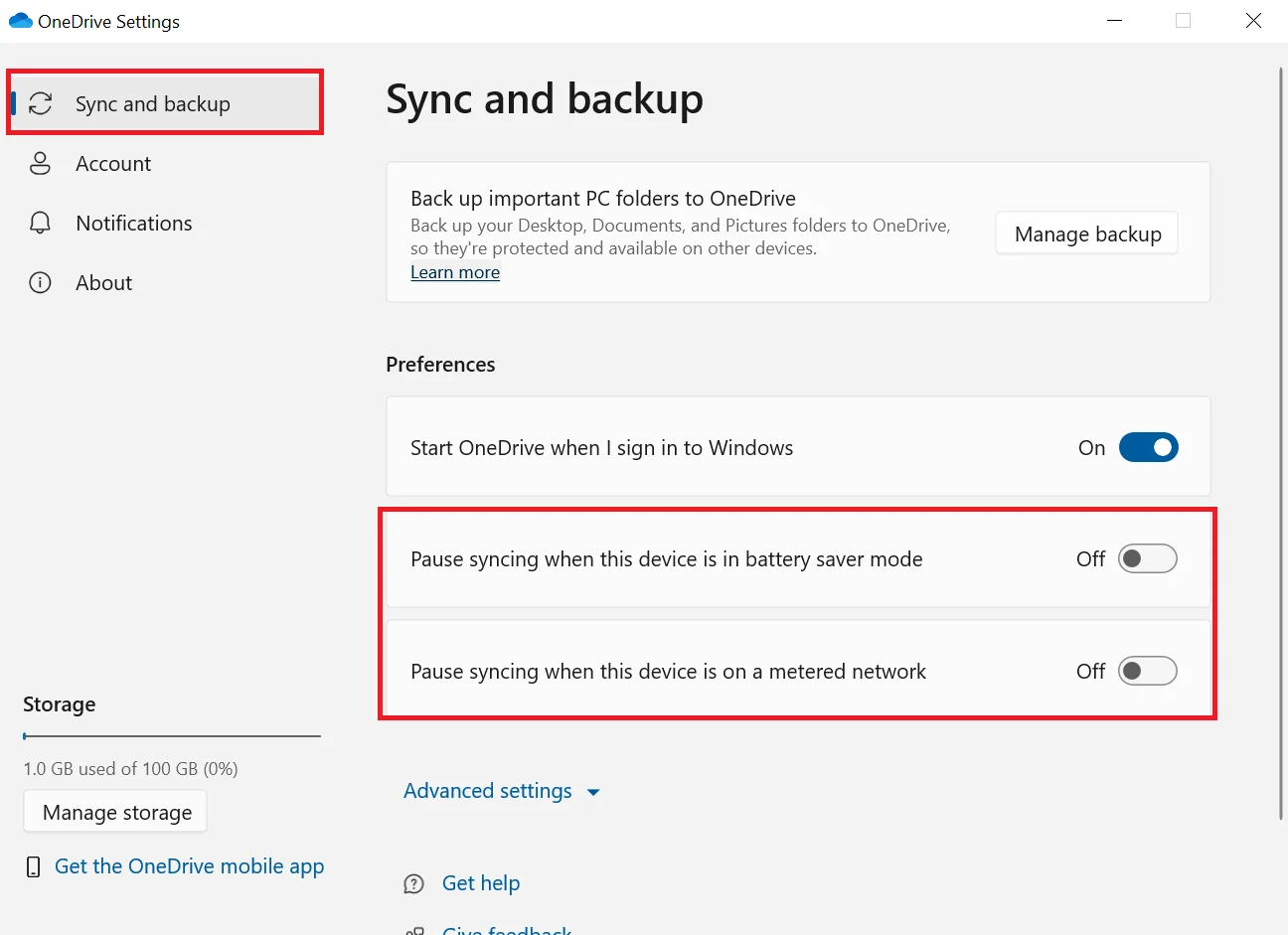
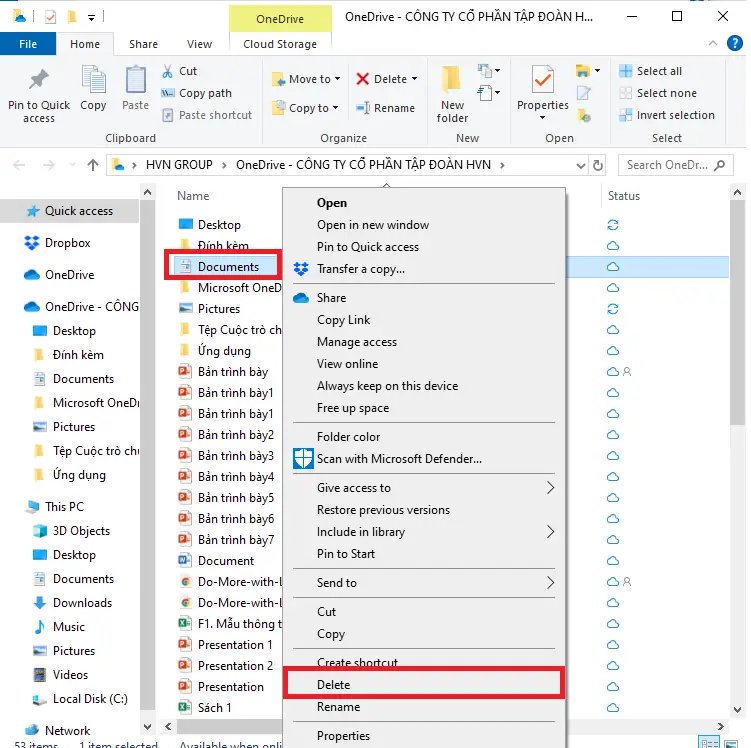
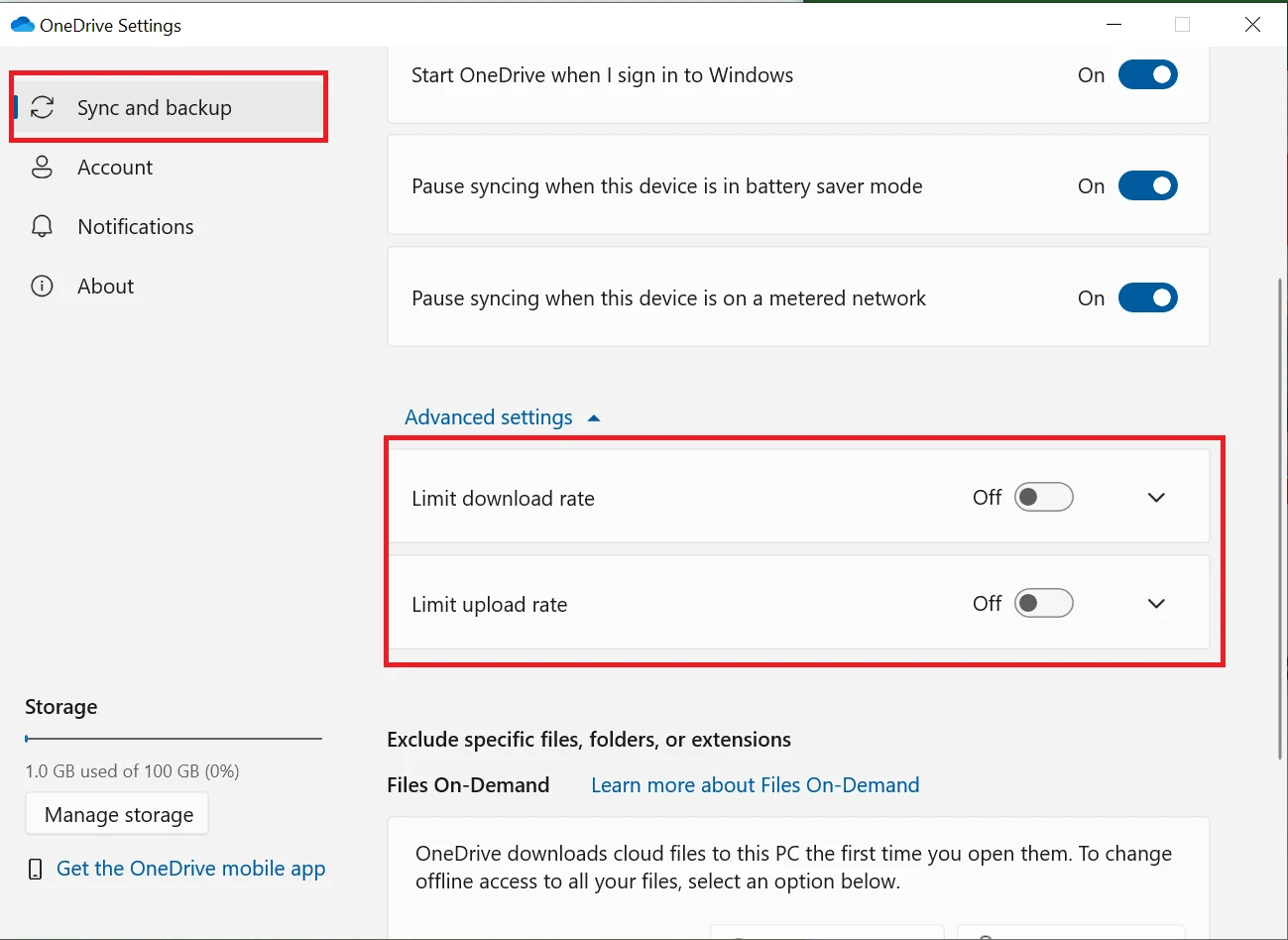
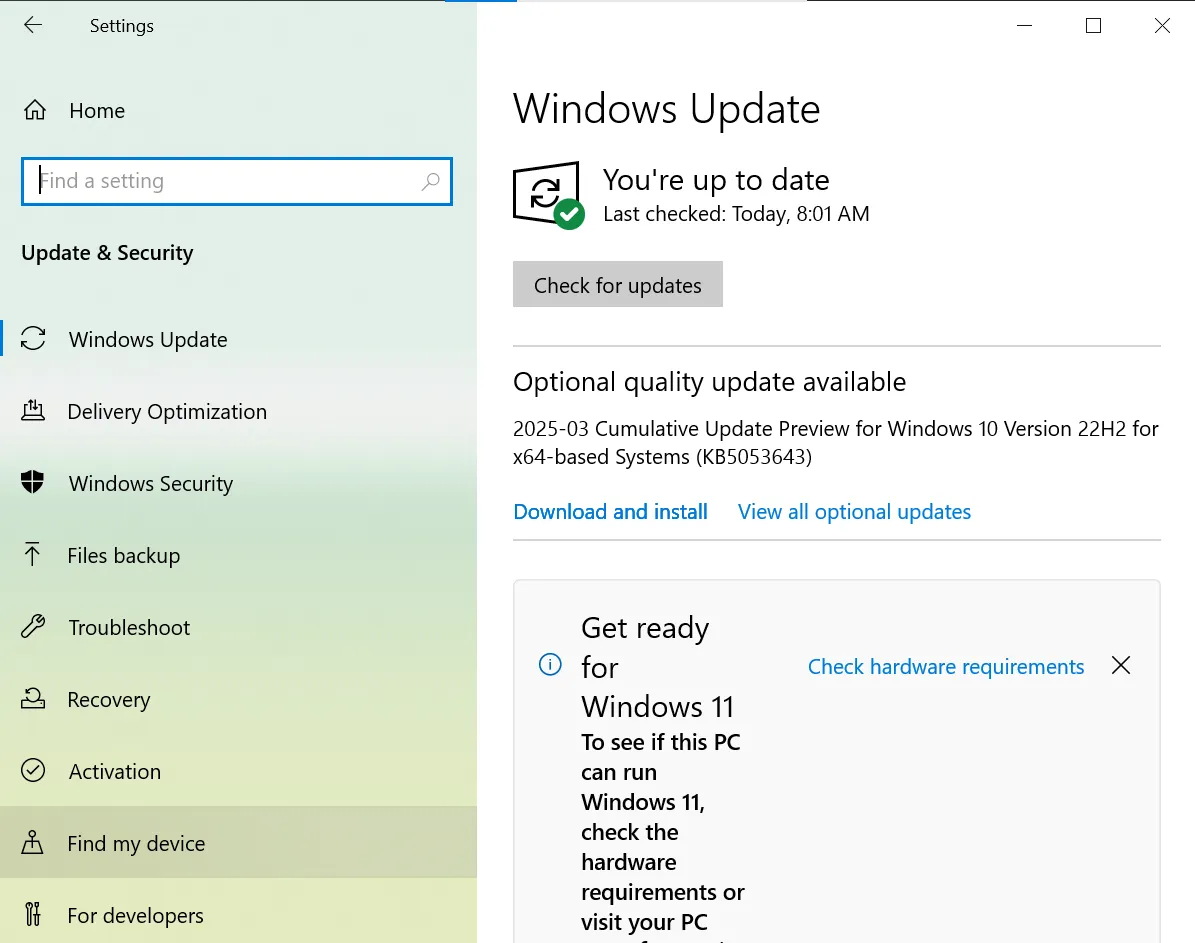
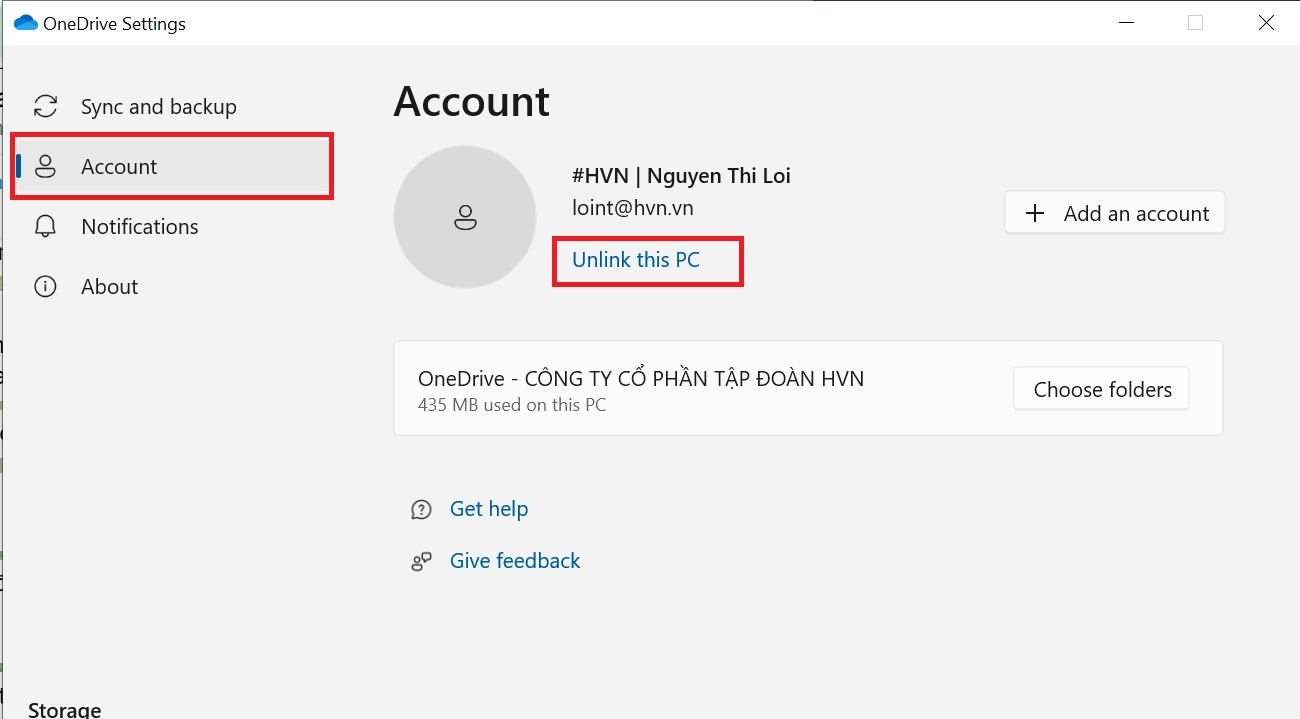
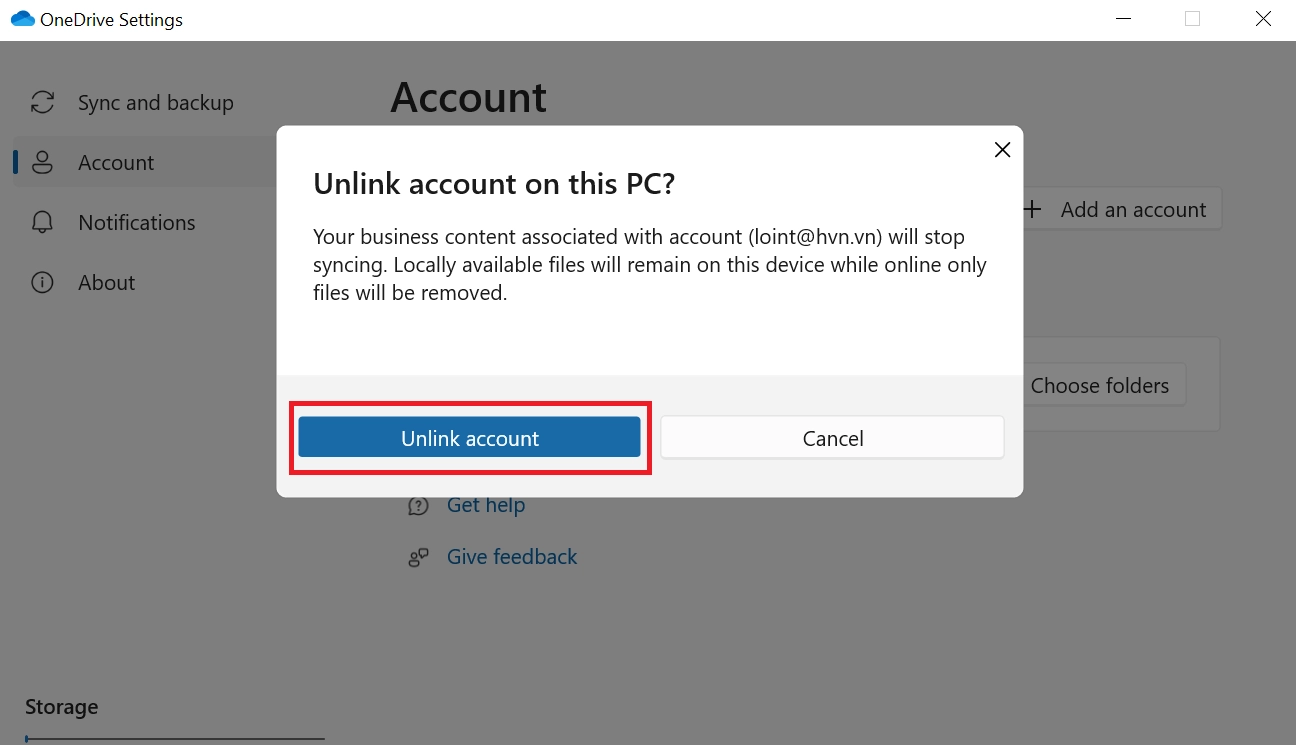
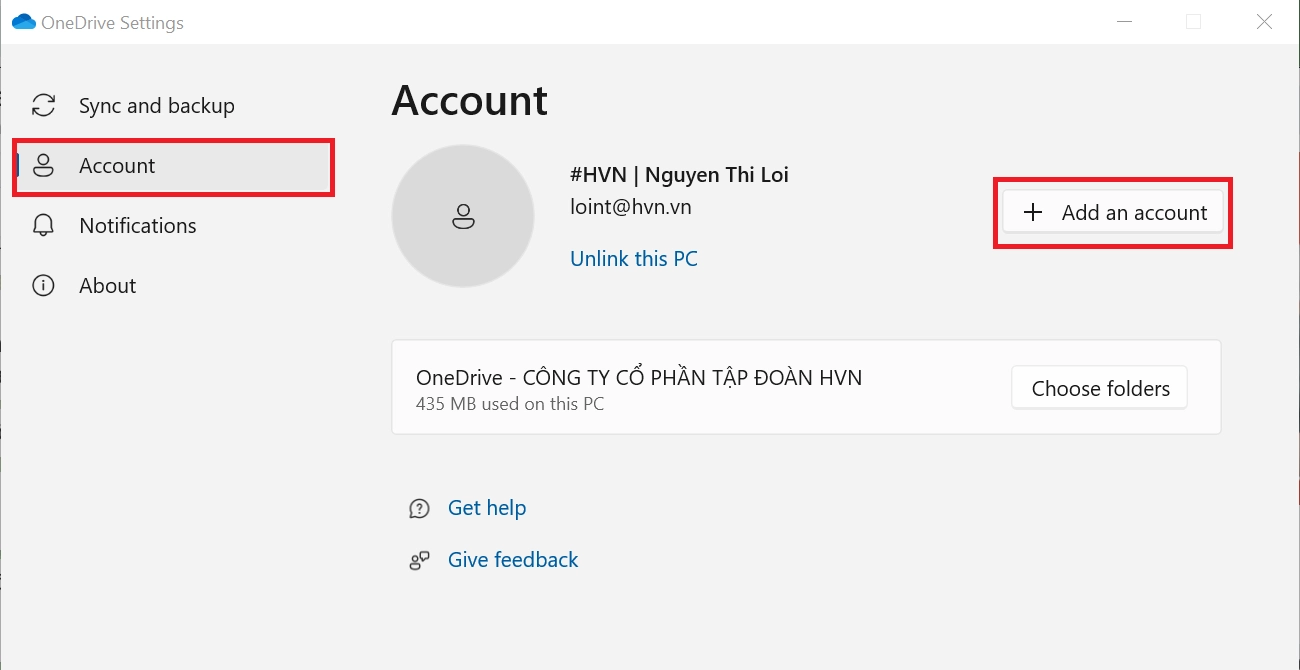
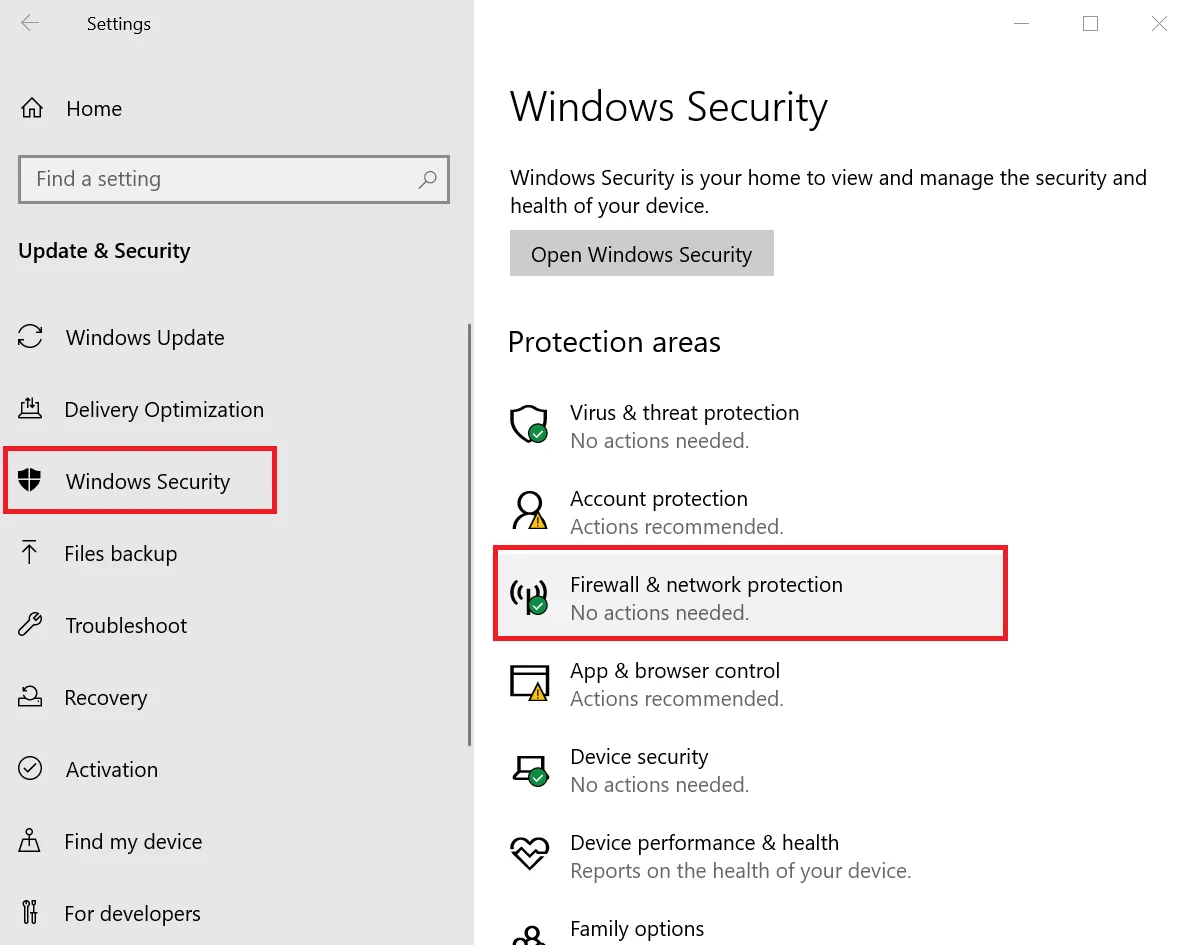
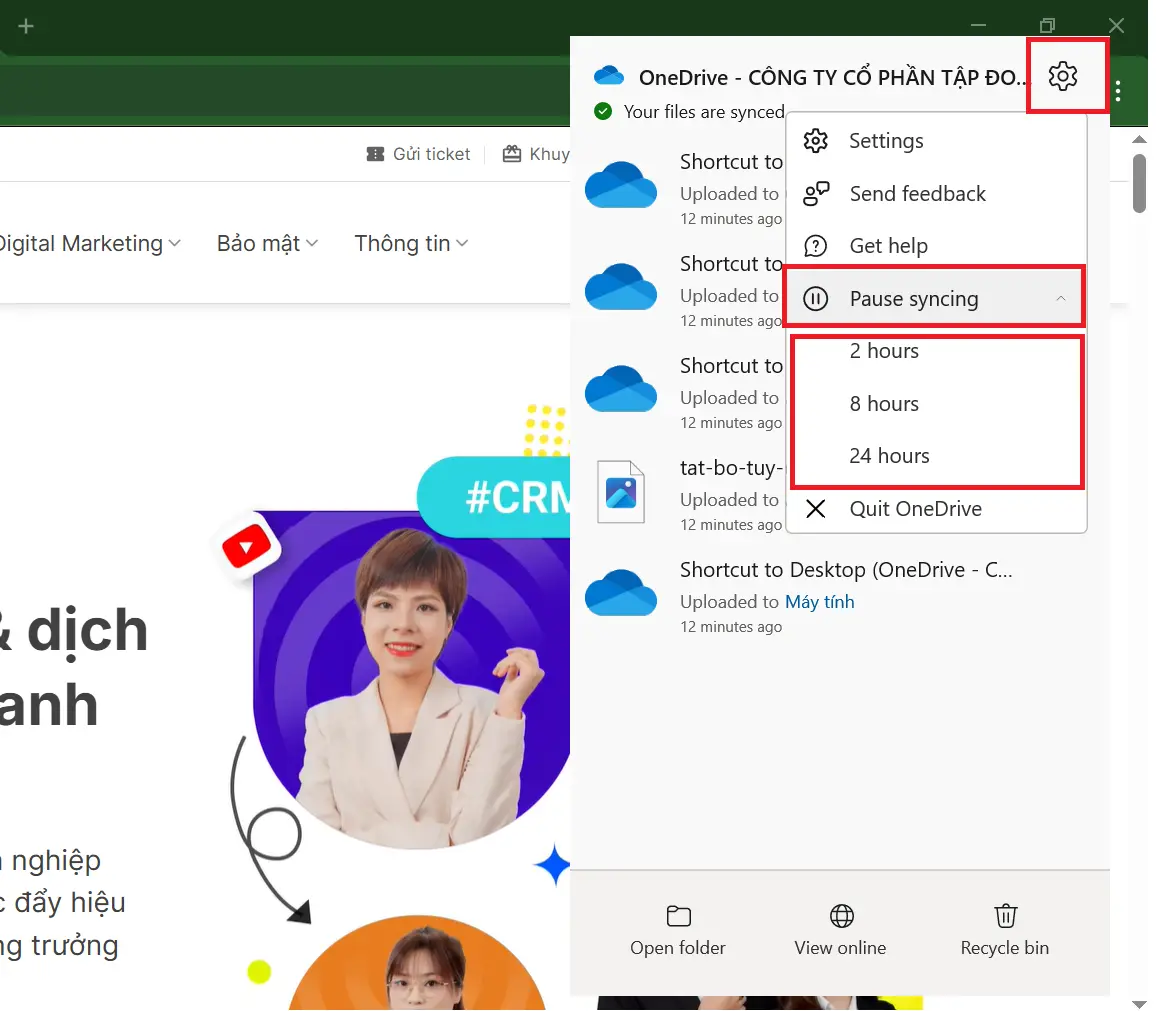
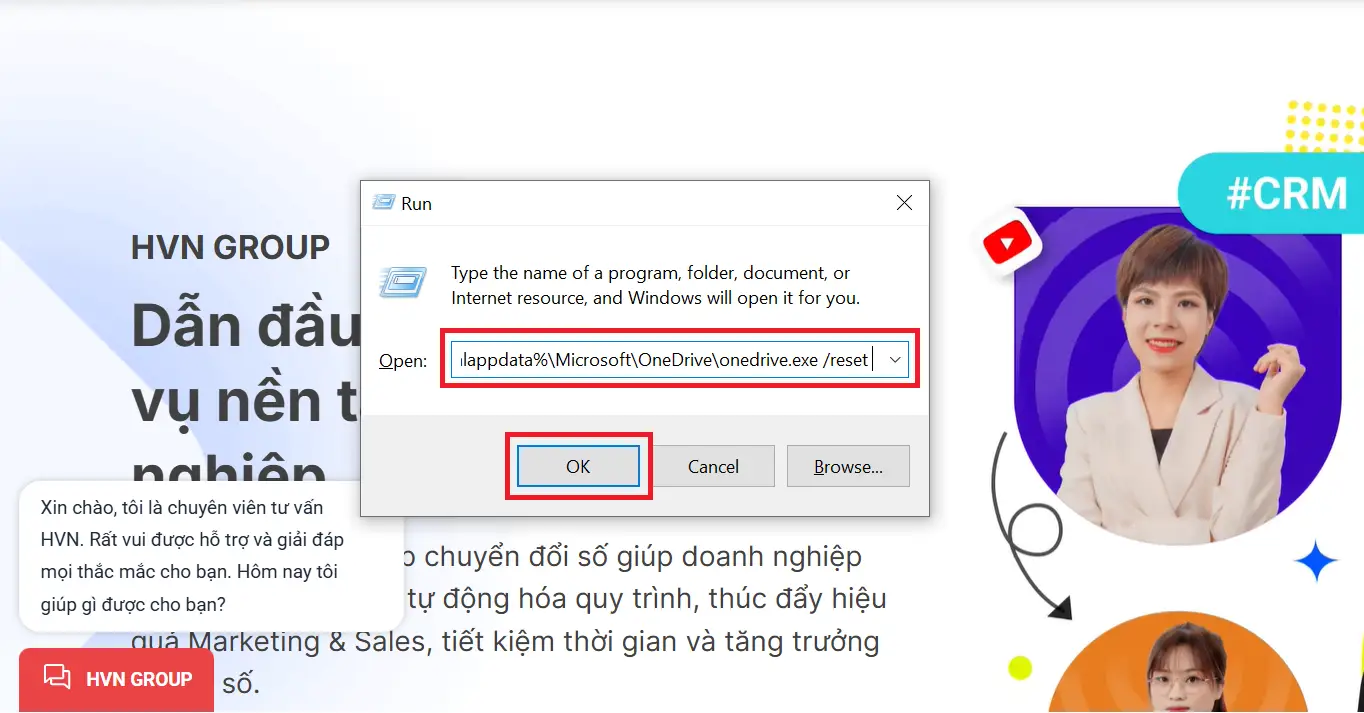
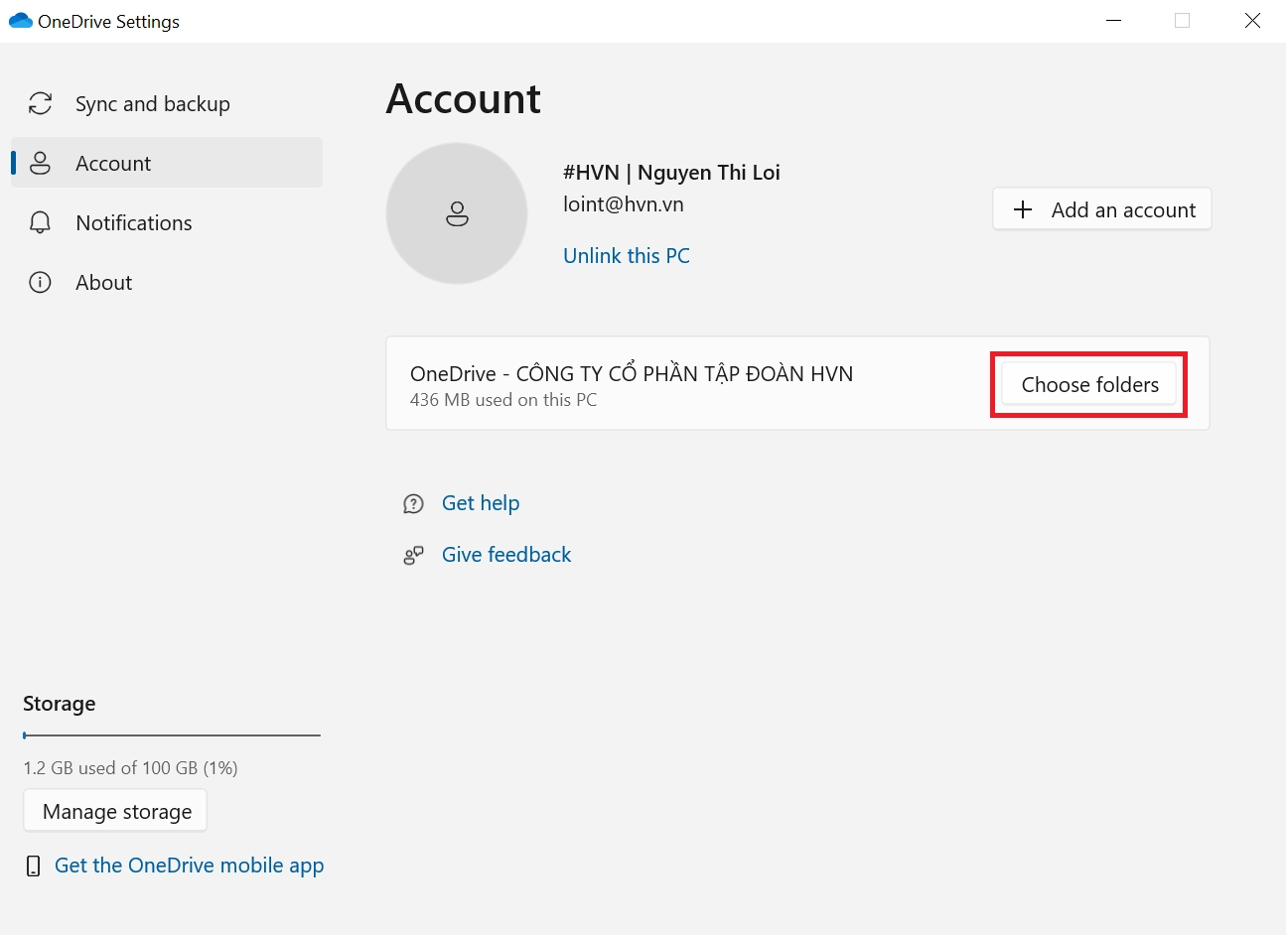

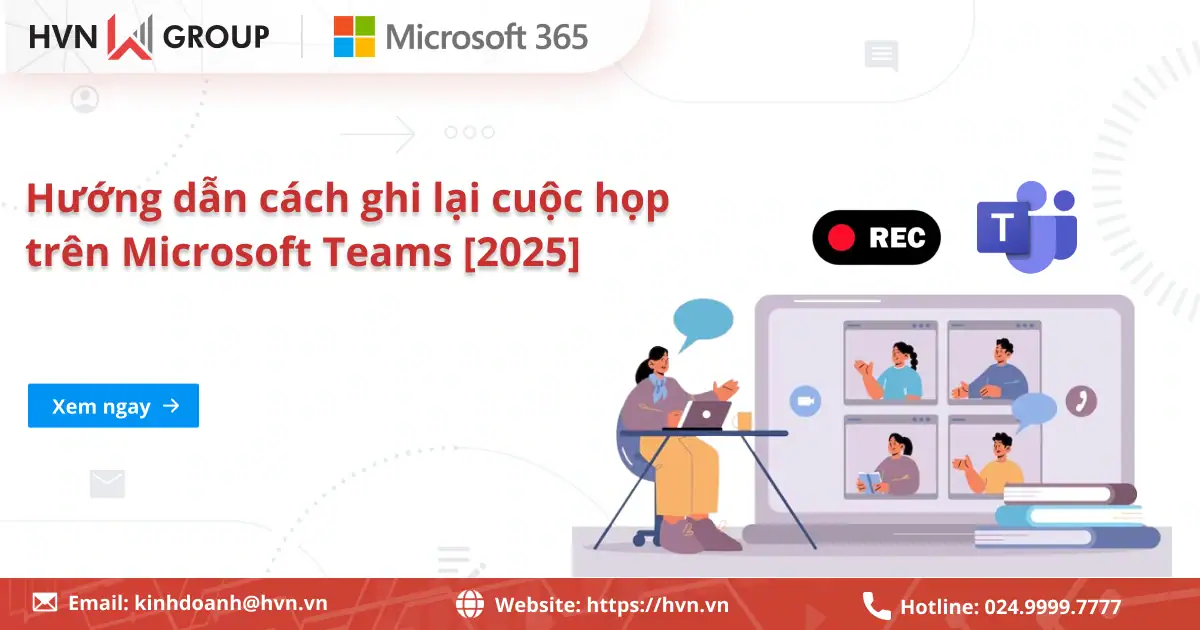
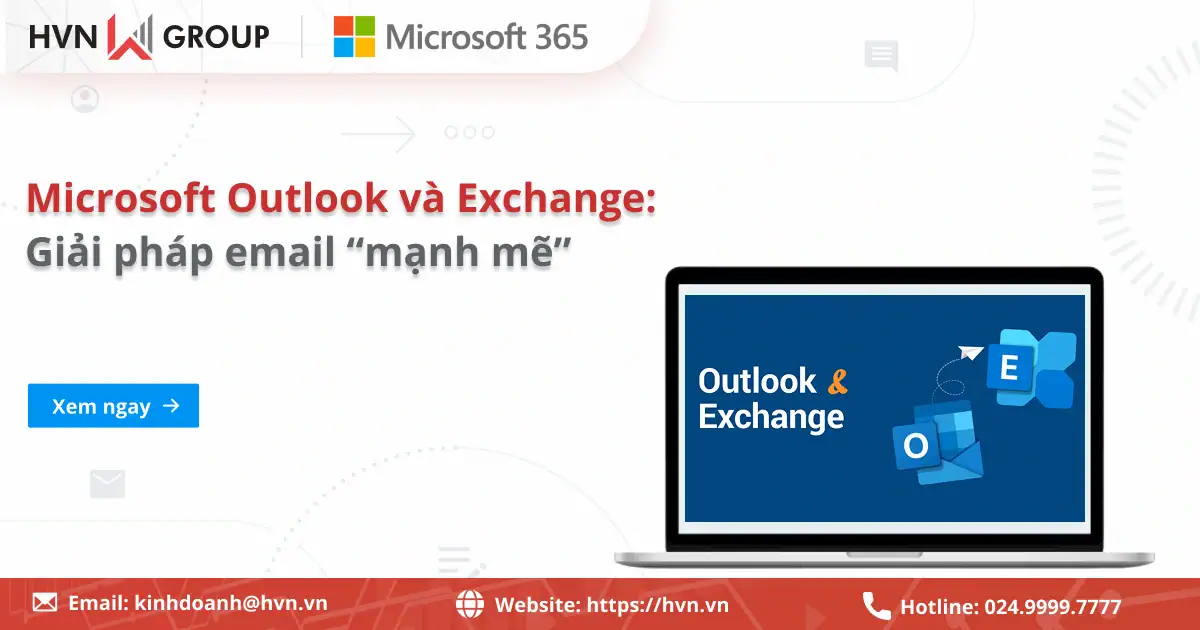
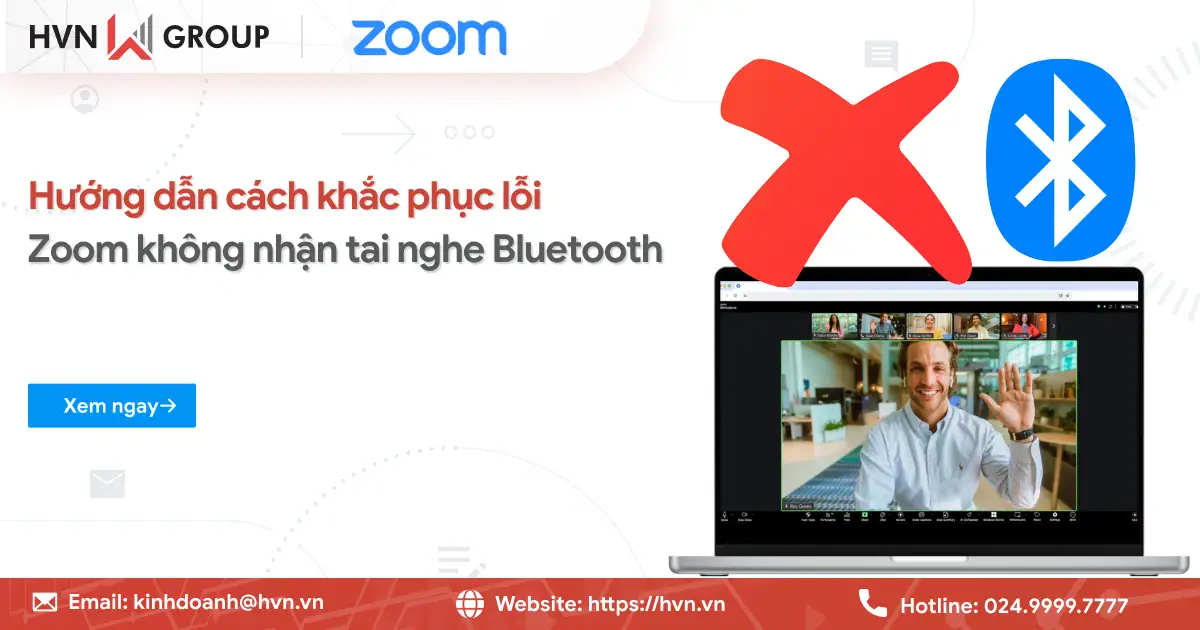
![Cách tạo nhóm trong Teams chi tiết từ A-Z [Cập nhật 2025] 38 Tạo Nhóm Chat Trên Teams](https://hvn.vn/wp-content/uploads/2025/10/tao-nhom-chat-tren-teams.webp)